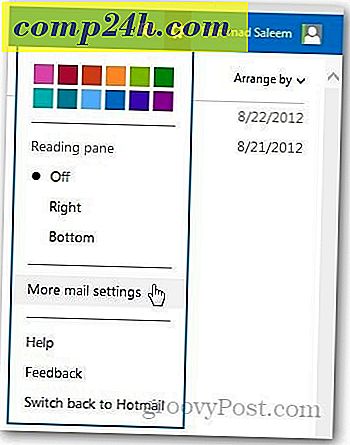इंटरनेट एक्सप्लोरर 10 में डिफ़ॉल्ट खोज प्रदाता को कैसे बदलें
विंडोज के अन्य संस्करणों की तरह, विंडोज 8 इंटरनेट एक्सप्लोरर प्रीइंस्टॉल किए गए नवीनतम संस्करण के साथ आता है, आईई 10, लेकिन यह डिफ़ॉल्ट खोज प्रदाता के रूप में बिंग के साथ आता है। यदि आप बिंग के प्रशंसक नहीं हैं, तो यह कुछ काम करने जा रहा है। लेकिन हमारे पास नीचे उल्लिखित सभी कदम हैं।
ट्यूटोरियल शॉर्टकट - यदि आप बस अपने डिफ़ॉल्ट खोज प्रदाता के रूप में Google को तुरंत जोड़ना चाहते हैं, तो बस इस लिंक पर क्लिक करें: Google खोज प्रदाता नीचे चरण 4 पर डाउनलोड करें और छोड़ें।
चरण 1
डेस्कटॉप मोड में इंटरनेट एक्सप्लोरर 10 खोलें और विंडो के ऊपरी दाएं भाग पर गियर (सेटिंग्स) बटन पर क्लिक करें। सूची से ऐड-ऑन प्रबंधित करें का चयन करें ।
ध्यान दें कि मेट्रो स्किन किए गए आईई 10 में इसके साथ संगतता समस्याएं हैं, यदि आपको समस्याएं हैं तो समाधान के लिए नीचे पढ़ें।
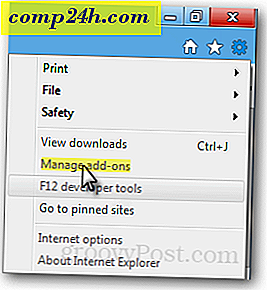
समस्या निवारण : यदि ऐड-ऑन प्रबंधित करना गहरा हुआ है, तो टास्क मैनेजर खोलने के लिए Ctrl + Shift + Esc दबाएं और मेट्रो इंटरनेट एक्सप्लोरर 10 क्लाइंट को विसर्जित करने के लिए प्रक्रिया समाप्त करें। 
चरण 2
ऐड-ऑन प्रबंधक में खोज प्रदाता टैब पर क्लिक करें। इस टैब के निचले भाग में अधिक खोज प्रदाता खोजें चुनें।

चरण 3
एक नई आईई 10 विंडो खुलनी चाहिए जो आपको इंटरनेट एक्सप्लोरर गैलरी में ले जाती है: खोज इंजन अनुभाग। अब अपने पसंदीदा खोज इंजन को चुनें और उस पर क्लिक करें। मेरे उदाहरण में, मैंने Google को इंस्टॉल करने के लिए पहला खोज प्रदाता बनने के लिए चुना है।

चरण 4
ऐड-ऑन पर क्लिक करने के बाद ऐड-ऑन के विशिष्ट पृष्ठ पर दिखाई देने वाले इंटरनेट एक्सप्लोरर बटन में जोड़ें पर क्लिक करें।

चरण 5
एक पुष्टिकरण विंडो दिखाई देगी। यह आपको इसे अपना डिफ़ॉल्ट खोज प्रदाता बनाने का विकल्प देता है। अपने इच्छित विकल्पों की जांच करें और जोड़ें पर क्लिक करें।

आपका नया खोज प्रदाता जाने के लिए तैयार होगा। यदि आप डिफ़ॉल्ट वापस बिंग या किसी अन्य प्रदाता को बदलना चाहते हैं, तो फिर एड-ऑन विंडो को प्रबंधित करें में खोज प्रदाता टैब पर जाएं। डिफ़ॉल्ट को बदलने या इसे हटाने के लिए बटन विंडो के निचले दाएं भाग पर हैं।